1、新建一个800x800画布,背景载入已经做好的。输入文字(IOU)

2、按下Ctrl+鼠标左键单击文字图层提取选区

3、进入通道面板,新建通道,给选区填充白色

4、执行晶格化滤镜,单元格大小设为8

5、提取Alphal通道的选区

6、新建图层2,执行滤镜/渲染/云彩

7、再执行滤镜/渲染/分层云彩,反复按下Ctrl+F直到满意为止

8、按下Ctrl+U打开色相饱和度调版,给图层2上色,设置如下图
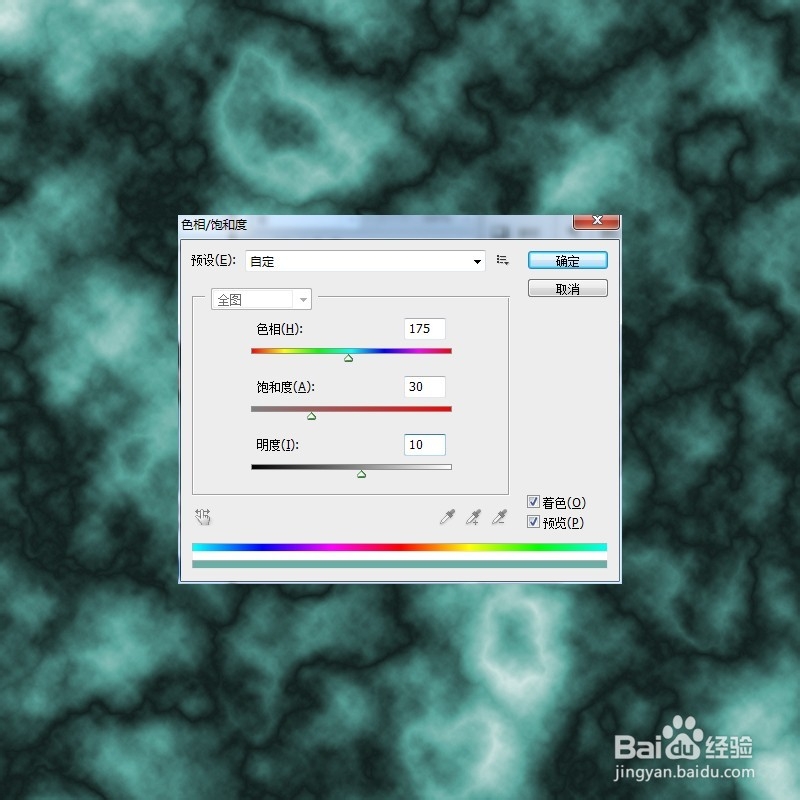
9、按下Ctrl+Alt+G将图层2制作成剪贴蒙版

10、给文字图层添加斜面和浮雕样式

11、接着添加投影样式,设置如图

12、最后的调整效果如图所示

